Иногда необходимо сделать скриншот лишь небольшой части экрана на ПК и смартфоне. Вместо этого приходится фотографировать весь экран и обрезать его. Давайте узнаем, есть ли функции для создания снимка области экрана на вашем устройстве. Если нет, применяйте приложениями, о которых мы расскажем.
Как сделать частичный скриншот в телефоне
Такую функция в прошивке получили мобильные устройства Xiaomi. В MIUI 12 и 13 версий пользователь сможет найти кнопку для её активации в настройках. Она уже должна работать, попробуйте сделать скриншот: прикоснитесь к экрану телефона тремя пальцами и подождите 2 секунды.
Вверху экрана появятся три кнопки:
- Квадрат – выбрав этот режим, можно будет выделить прямоугольную часть экрана;
- Средняя кнопка – снимок произвольной области;
- Круг – выделение части экрана округлой формы.
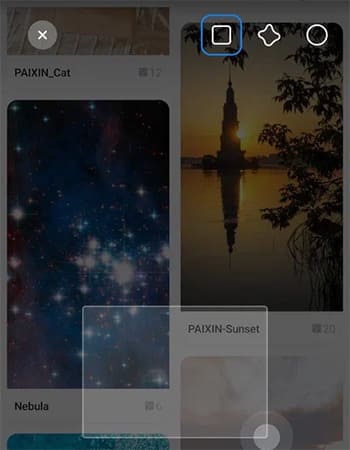
Прикоснитесь к экрану в нужном режиме и выделите его часть для создания скриншота. 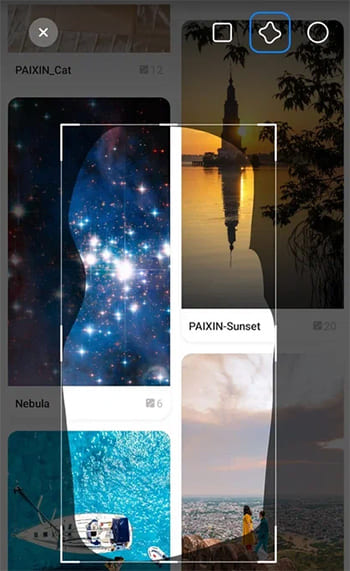 Внизу будут кнопки управления: отправить, изменить, вернуться, сохранить. Изображение можно тут же отправить по Телеграм или через Email. Файл автоматически сохранится в формате JPEG.
Внизу будут кнопки управления: отправить, изменить, вернуться, сохранить. Изображение можно тут же отправить по Телеграм или через Email. Файл автоматически сохранится в формате JPEG.
Если во время прикосновения ничего не произошло:
- Откройте настройки телефона.
- Найдите Расширенные настройки.
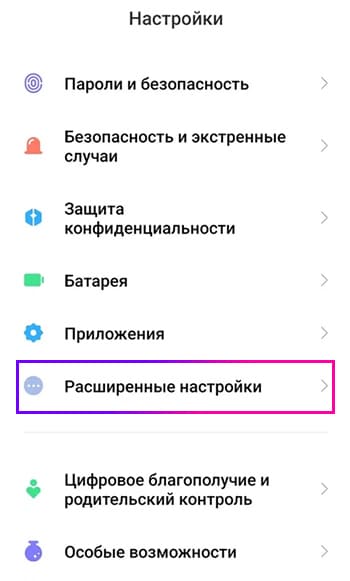
- Прикоснитесь к Функции жестов на следующей странице.
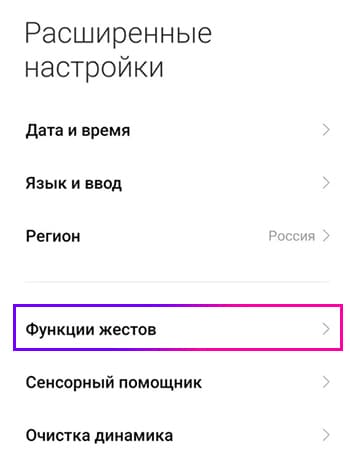
- Нажмите Частичный снимок экрана и включите функцию.
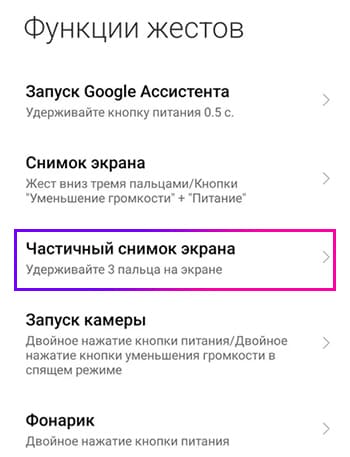 Как сделать обычный скриншот в Android.
Как сделать обычный скриншот в Android.
Приложения для частичного скриншота
Ваш смартфон может не иметь функции создания снимка какой-то части экрана, в таком случае установите приложение из Google Play.
- ScreenShot Touch – выделяет области любой формы, сохраняет изображения в галерее, а также на Гугл диск или другие облачные хранилища;
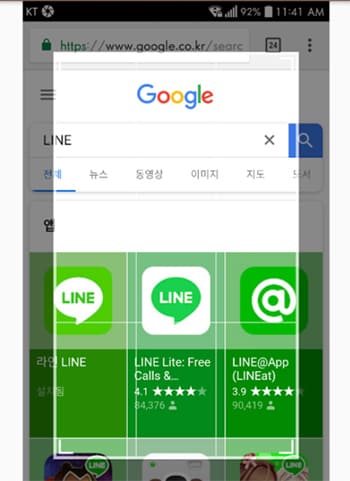
- Лёгкий скриншот – простая программа на русском языке, делает скриншоты для смартфона и ПК. Дополнительная панель управления даёт возможность рисовать на поверхности скриншотов, обрезать их, изменять стиль и формат;
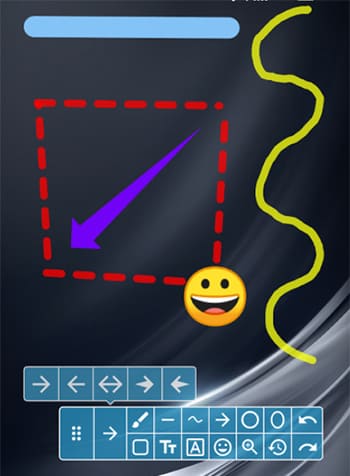
- Быстрый снимок – компактное приложение для создания скриншотов. На экране можно вывести кнопку, по которой будут созданы снимки, встроен редактор для обрезания и дополнения изображений;

- ScreenMaster – много режимов создания скриншота, высокое качество сохранённой картинки (настраивается), функция обрезания. В приложении снимок создаётся также другими командами, например, встряхиванием телефона.
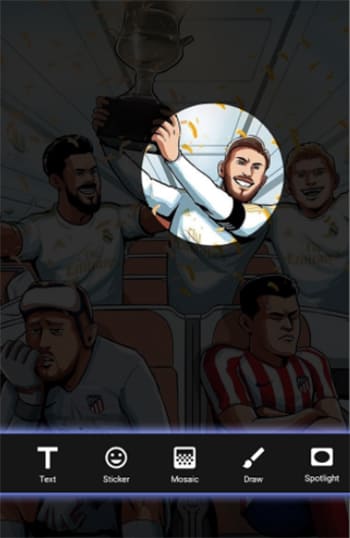
Все приложения бесплатны и подходят для телефонов Андроид с версией 5.0 и выше.
Интересное: избавьтесь от кнопок внизу экрана Xiaomi.
Скриншот области экрана в Windows 10
Многим знакомая клавиша PrtScr делает обычные изображения всего окна – такой вариант нам не подходит. Не думайте, что понадобится устанавливать какие-либо программы. В десятой версии системы есть такой прекрасный инструмент, как Ножницы. Небольшая утилита позволит нам сделать скриншот отдельной области экрана и сохранить картинку с нужными параметрами.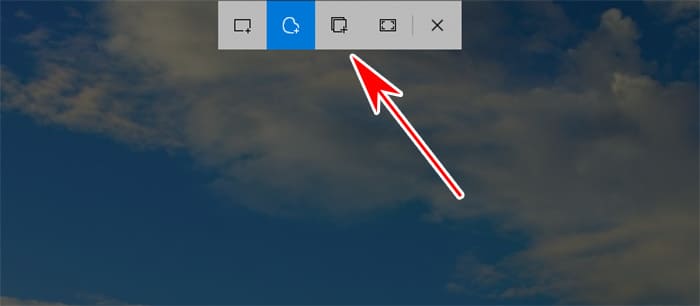
Есть много способов открыть Ножницы:
- На клавиатуре нажмите Win + Shift + S;
- Выберите курсором мыши иконку поиска в нижней части экрана. Напишите в поле «ножницы». Выберите инструмент в поиске;
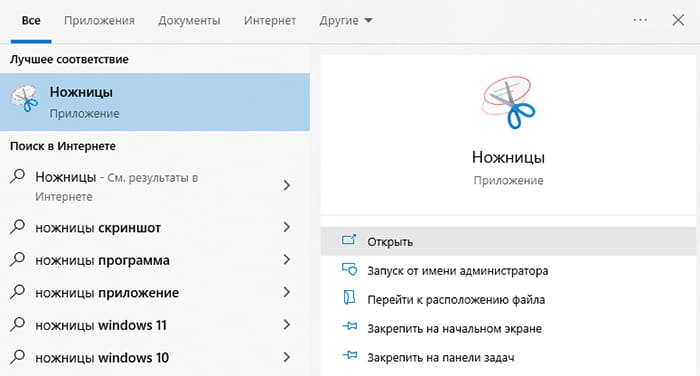
- Зайдите в меню Пуск. Пролистайте список приложений вниз до папки Стандартные. В ней найдите Ножницы.
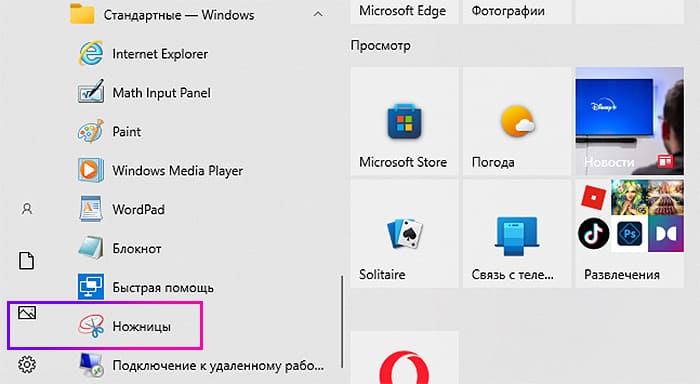
Выберите инструмент, с помощью которого будет выделен экран для скриншота. Обведите нужный участок и отпустите ЛКМ, чтобы изображение сохранилось в буфер обмена. Далее нужно работать как с обычным скриншотом – открыть любой редактор и вставить картинку для сохранения и обработки.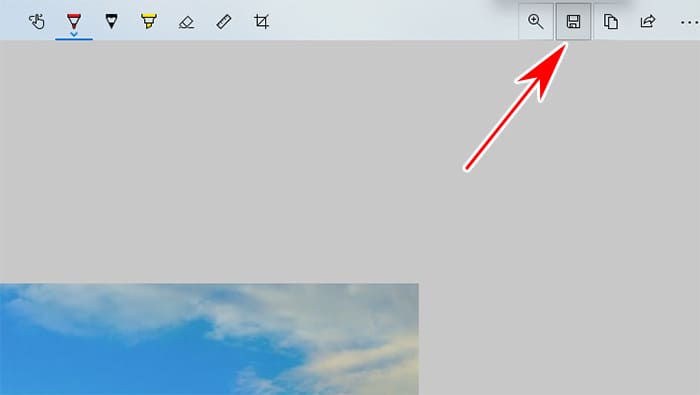
Файл из буфера обмена можно сохранить без других программ. Нажмите на уведомление о созданном скриншоте. В окне управления утилитой Ножницы выберите кнопку с дискетой и дайте файлу название.